
LB USBロック Lite のスクリーンショット
<1> LB USBロック Lite - セットアップ
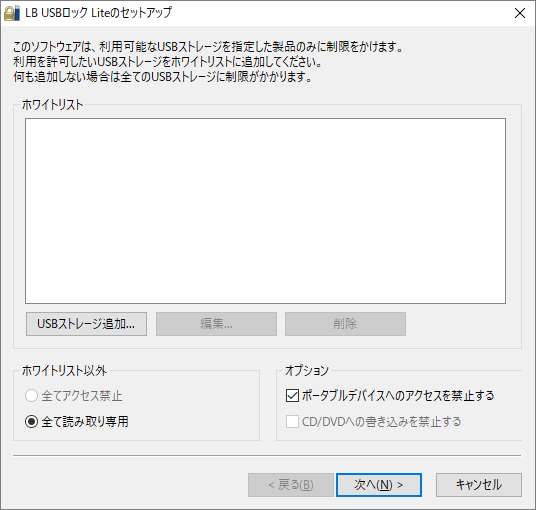
<2> USB ストレージの追加
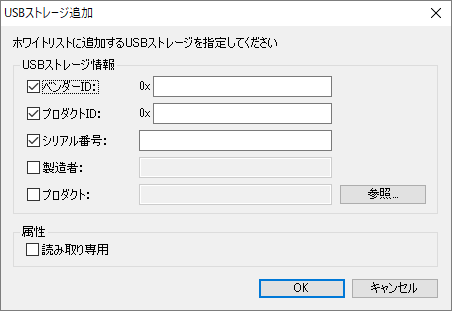
<3> 接続中の USB ストレージ一覧
<4> 対象とする USB ストレージを選択すると情報が表示される
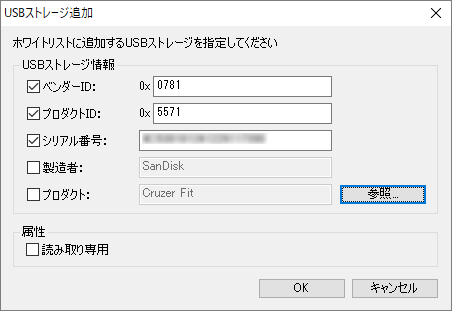
<5> ホワイトリストに USB ストレージが追加された
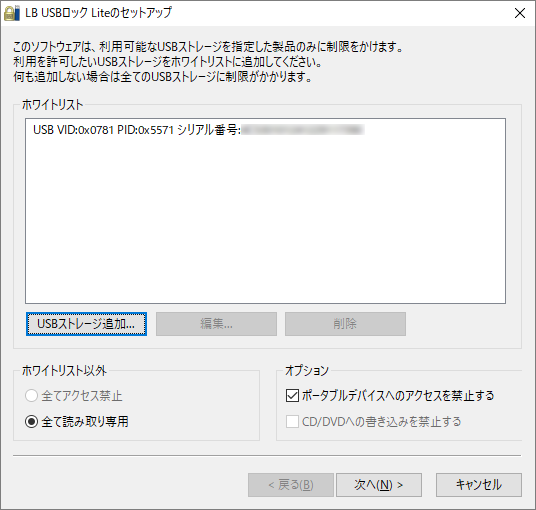
<6> 設定変更時に必要となるパスワード設定
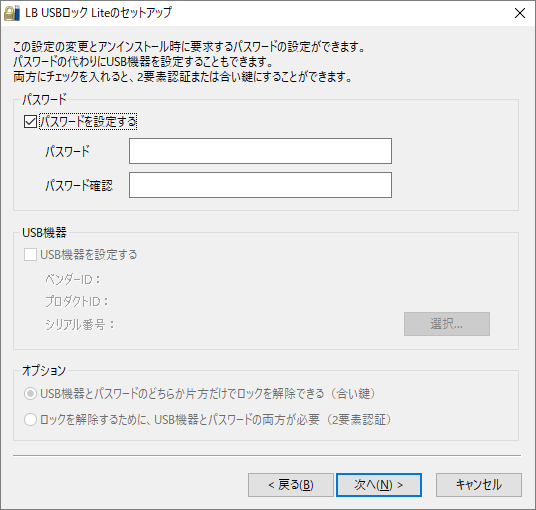
<7> セットアップ確認
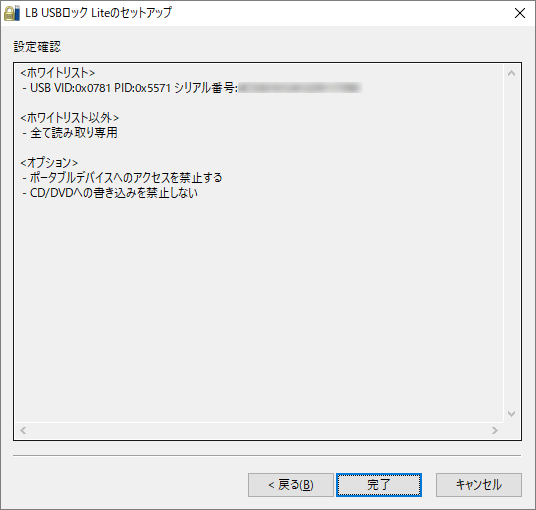
<8> 設定画面を開くときに表示されるパスワード確認画面
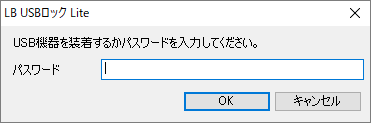
<9> 設定画面
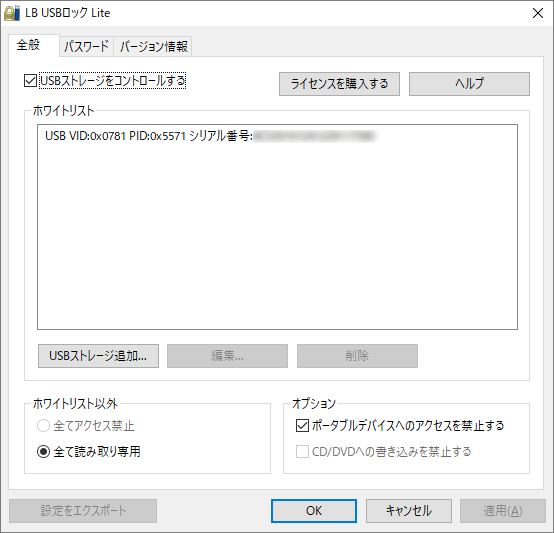
<10> 掲載しているスクリーンショットのバージョン情報

